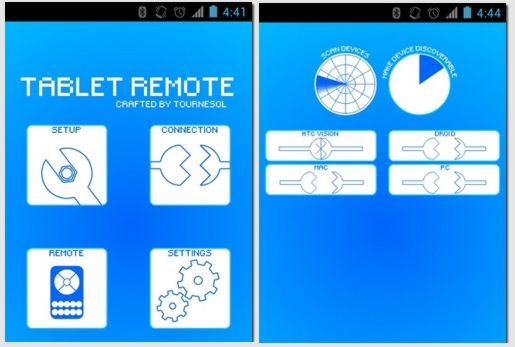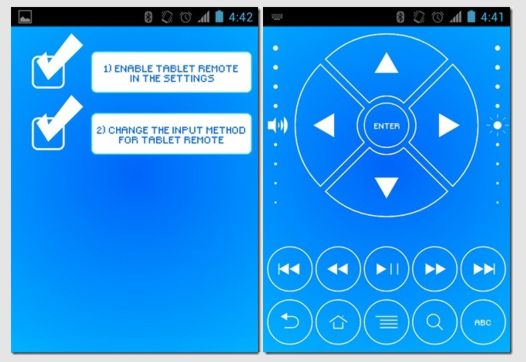- Дистанционное управление телефоном через Bluetooth
- Дистанционное использование
- MyPhoneExplorer
- Tablet Remote
- Что такое Bluetooth. Описание и особенности технологии Bluetooth: Видео
- Дистанционное управление Android устройствами с помощью Bluetooth
- Управление ТВ приставкой с телефона: умные устройство вокруг нас
- Зачем нужно управление ТВ с телефона?
- Какими девайсами можно управлять с телефона
- Управление приставкой со смартфона
- Популярные приложения
- Управление ТВ ресивером с телефона : Один комментарий
Дистанционное управление телефоном через Bluetooth
Такая уже достаточно немолодая технология, как Bluetooth, уже давно перестала играть какую-то важную роль в гонке беспроводных модулей. Но факт остаётся фактом: большинство беспроводных технологий частично или полностью базируются на принципах работы именно этого протокола. Даже самые технологичные устройства и аппараты иногда вынуждены использовать управление телефоном через Bluetooth. Как это сделать и для чего нужно, будет описано дальше.
Дистанционное использование
Если всё правильно настроить и иметь в распоряжении подходящие аппараты и устройства, то можно совершать управление через Bluetooth:
- Мобильным.
- Ноутбуком, нетбуком.
- Планшетом.
- Телевизором.
- Микрокомпьютером-донглом.
- Автомагнитолой.
- Умным домом etc.
Причём комбинировать это можно различными способами. Например, управлять мобильником с другого телефона или планшетом с ноутбука. Главное – чтобы была поддержка нужных протоколов, а настроить можно практически что угодно.
Но с этим стоит быть внимательнее и аккуратнее, так как за прошедшие годы злоумышленники нашли много способов совершить взлом устройства, используя уязвимость Bluetooth-протоколов.
Дальше разберем пару программ, каждая из которых отвечает за свой профиль и позволяет осуществлять управление по Bluetooth телефоном.
MyPhoneExplorer
Эта программа позволяет совершить сопряжение, разрешающее доступ к мобильному устройству с персонального компьютера. Естественно, потребуется установить программы на оба устройства и, разумеется, на каждую платформу нужно своё приложение. Компьютерная версия скачивается с официального сайта, а мобильный вариант можно найти в магазине приложений Google – Play Маркет.
Утилита имеет весьма широкий функционал, который может удовлетворить практически любые запросы пользователя начиная от прямой манипуляции телефоном с ПК, отправки СМС, совершения звонков и заканчивая выходом в интернет. Но главным преимуществом является то, что утилита не делает селекционный отбор по производителю устройства, как это принято в Kies или PC Suite, а распознаёт и подключает практически все гаджеты с Android OS. Не можете зайти на сайт joycasino , рабочее зеркало на сегодня по ссылке. Игровые слот автоматы бесплатно и без регистрации . В исключения можно записать лишь исконно китайские аппараты, которые и заказать-то трудно.
Выполняется сопряжение достаточно просто: после установки утилиты на оба аппарата потребуется включить Bluetooth-модуль и запустить приложения.
А далее компьютер при первом запуске предложит избрать один из пяти методов подключения:
Выбираем Bluetooth-протокол и в графе справа находим нужный порт, если их несколько.
После синхронизации можно начинать пользоваться всеми доступными функциями.
Tablet Remote
Этот апплет представляет собою аналогичную вышеупомянутой утилиту, только с несколько уменьшенным функционалом. Ориентирована и заточена она на связку мобильный-мобильный или телефон-планшет. Проще говоря, синхронизация происходит между двумя устройствами, работающими под управлением Android OS.
Целевое назначение апплета заключается в манипуляции гаджетом в ключе воспроизведения музыки и видео, но это не значит, что функционал ограничивается лишь этим. Доступны также и три основные системные кнопки, и даже набор текста на другом аппарате, реализованный посредством экранной клавиатуры ведомого гаджета.
Как и в предыдущем случае, первым делом нужно включить Bluetooth-модули на обоих устройствах, а затем запустить апплеты. Выбрать соответствующий способ соединения и произвести сопряжение.
Параметры представлены не очень богато, но всё что нужно, там имеется. К примеру, они позволяют установить полноэкранный режим. Сюда нужно зайти на управляемом гаджете, чтобы указать его в качестве ведомого. Для этого потребуется зайти в параметры и во вкладке «Setup» поставить галочки напротив обоих имеющихся пунктов. На этом всё – можно начинать пользоваться предоставляемыми функциями.
Что такое Bluetooth. Описание и особенности технологии Bluetooth: Видео
Имею опыт работы в ИТ сфере более 10 лет. Занимаюсь проектированием и настройкой пуско-наладочных работ. Так же имеется большой опыт в построении сетей, системном администрировании и работе с системами СКУД и видеонаблюдения.
Работаю специалистом в компании «Техно-Мастер».
Источник
Дистанционное управление Android устройствами с помощью Bluetooth
У вас есть Android планшет или смартфон с HDMI выходом, и вы знаете, что с его помощью можно смотреть фильмы на большом экране телевизора или монитора. Но это очень неудобно – скажете вы. То ли дело медиаплеер: расположился на диване, взял в руки дистанционку, и смотри все что хочешь в свое удовольствие.
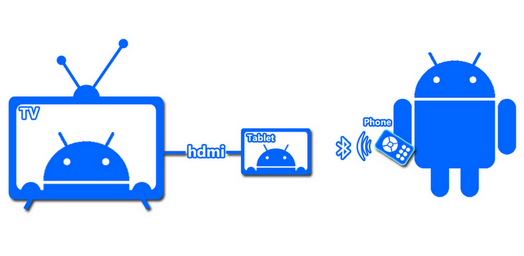
Программа Tablet Remote позволит вам управлять воспроизведением видео и музыки, регулировать яркость изображения и громкость звука, отправлять такие команды, как «Воспроизведение», «Пауза», «Перемотка» и переключать треки. Кроме того, вы можете подавать системные команды «Назад», «Меню», «Домой» и «Поиск» и даже вводить текст на другом устройстве с помощью экранной клавиатуры.
Мало того, вам даже не потребуются root права ни на одном из устройств.
Для того, чтобы настроить программу, вам нужно запустить ее на обеих устройствах, включить на них Bluetooth и подключить их друг к другу. Для этого вы должны выбрать «Connection» -> «Scan Devices», и после того, как устройство будет обнаружено, нажать «Make Device Discoverable», чтобы оно появилось в списке. По умолчанию Bluetooth активируется на 120 секунд (2 минуты), поэтому не забудьте убрать это ограничение в разделе «Настройки» -> «Беспроводные сети» -> «Bluetooth» настроек вашего устройства.
Теперь нам нужно на устройстве, которым мы хотим управлять зайти в настройки программы, нажав кнопку «Setup» и включить обе опции: «Enable Tablet Remote» и «Change The Input method For Tablet Remote»
Все, с настройками покончено. Теперь, когда ваши устройства подключены друг к другу, просто нажмите на устройстве, которое будет выступать в качестве пульта управления кнопку «Remote», и на нем откроется окно с имитацией пульта управления, которым вы и будете посылать команды на второе устройство.
Чтобы включить полноэкранный режим, включите опцию «Hide Status bar» в разделе настроек «Settings» приложения.
Приложение Tablet Remote прекрасно работает как на телефонах, так и на планшетах, и когда мы пробовали управлять HTC Desire Z, он принимал команды от другого смартфона, даже в режиме ожидания (когда его экран был погашен).
Скачать бесплатно программу Tablet Remote можно в Android Market:
Источник
Управление ТВ приставкой с телефона: умные устройство вокруг нас
Освоить управление ТВ приставкой с телефона – проще простого. Конечно, здесь также есть нюансы, о которых я расскажу ниже. Вы должны выяснить, подходит ли ваш ТВ девайс для такого управления, и удобно ли вам будет пользоваться телефоном для такой цели. Но мне данный способ кажется очень интересным. Я советую вам проверить, сможете ли вы использовать свой смартфон в качестве пульта для ТВ приставки и настроить его для этого. В будущем эта функция может и пригодиться.
Зачем нужно управление ТВ с телефона?
Вариантов, как использовать такой «смарт-пульт» даже больше, чем я опишу. Вы можете придумать свои варианты. Некоторые приложения для подключения смартфона к ТВ девайсу создают целую «новую систему», поэтому вы сможете найти ей своё применение. Но чаще всего управление ТВ приставкой со смартфона полезно в таких случаях:
- переключение каналов, в том числе быстрый переход к нужному;
- изменение громкости;
- перемотка видео;
- использование удобной клавиатуры, например для серфинга в интернете;
- настройка приставки, каналов;
- управление в Андроид-играх;
- нет под рукой пульта – не нужно вставать и его искать;
- сломался или потерялся пульт – смартфон может стать временным решением проблемы;
- экономия на дополнительных устройствах. Например, вам не нужно будет думать, как подключить клавиатуру к приставке на Андроид или с другой ОС, мышь или джойстика.
В то же время, помните о минусах – они не позволят управлять устройством постоянно одним только смартфоном, ведь:
- смартфон быстро разряжается;
- если телефон подключен к зарядке, он «привязан» проводом, что не совсем удобно;
- вы не сможете пользоваться телефоном в нормальном режиме во время управления;
- если кто-то другой захочет смотреть ТВ, придётся передать ему свой телефон.
Какими девайсами можно управлять с телефона
Перед тем, как управлять ТВ приставкой с телефона, требуется выяснить, возможно ли это. В общем случае, все смарт-приставки поддерживают эту функцию. Самые простые ресиверы, где есть только цифровой тюнер и USB-порт, конечно, вряд ли поддерживают управление со смартфона. Но если на устройстве установлена любая операционная система, то вероятность наличия хотя бы базовых функций повышается до 99%.
Больше всего проблем при настройке бывает связано с самим смартфоном. Следует учесть такие детали:
- Совместимость операционных систем. Если у вас iPhone, то есть большая вероятность, что вы не сможете управлять Андроид-приставкой. Выясните это перед её покупкой, предусмотрена ли для неё такая возможность. В идеале купить ТВ бокс от Apple – тогда проблем с управлением смарт приставкой со смартфона не возникнет. Да и вообще трудностей с этим брендом возникает намного меньше, так что Вы вряд ли будете часто жаловаться, что приставка Apple TV не работает.
- Системные требования или версия ОС. Приложение, которое вы закачаете, может требовать определённые параметры от телефона. Чаще всего – чтобы были установлены более новые версии ОС Андроид. Поэтому, если есть такая возможность, поверьте требования приложений до покупки ТВ устройства.
- Особенности конкретного приложения. Возможно, для управления смарт приставкой с телефона Android необходимо установить ПО и на телефон, и на приставку. Возможно, нужно выставить какие-то опции в программе. Прочтите инструкцию к ней. После этого проблема может решится сама собой. Но есть вероятность, что системные требования не подходят вашей приставке, или с приложением возникают непредвиденные сложности. Тогда лучше просто скачать другую утилиту.
Даже если у вас не получится настроить телефон из-за описанных выше ограничений, вы сможете воспользоваться дополнительными приложениями. Например, через сервис YouTube вы можете смотреть видео на приставке, а управление ими будет с телефона.
Управление приставкой со смартфона
Перед тем, как управлять приставкой с помощью телефона, вам нужно настроить оба устройства. Вот действия, которые необходимо выполнить:
- Скачать ПО из магазина Гугл. Лучше всего – фирменное от создателей ТВ устройства, если такое приложение существует. Также можно использовать универсальные утилиты, о которых я расскажу ниже. Иногда необходимо запустить приложение и на смартфоне, и на ТВ боксе.
- Подсоединить и телефон, и приставку к сети Вай-Фай. Другой, менее распространённый вариант, как управлять смарт приставкой со смартфона, это использование инфракрасного порта – как с обычным пультом. Но ваш телефон должен поддерживать эту возможность. Третий способ – это сопряжение по Блютуз. Всё зависит от первого шага – от самого приложения. Но Wi-Fi – самое распространённое решение.
- Выполнить настройку. Это синхронизация телефона и устройства через скачанное ПО в соответствии с инструкциями этой программы. Обычно всё указано на экране, а сам процесс быстрый и интуитивно понятный.
- Использовать программу. Функции, которые окажутся доступны на этом шаге, зависят от приложения. Некоторые программы предлагают способ, как управлять цифровой приставкой с телефона – как повтор функций пульта или джойстика. Другое ПО предлагает более широкий функционал: передачу экрана, интеграцию с YouTube или с играми и другие возможности.
Популярные приложения
Скачать пульт на телефон для цифровой приставки можно напрямую в магазине приложений. Подобных программ достаточно много. Следует набрать в поиске «управление ТВ приставкой». Далее, выбирайте приложения с большим количеством скачиваний, высокими оценками и хорошими отзывами. Именно они – наиболее универсальные и полнофункциональные. Если какое-либо не подошло, опробуйте другое, и найдите идеальное для себя.
Ниже я опишу некоторые популярные программы. Они дадут вам общее преставление о том, как выбирать эти утилиты. Приложения расположены в случайном порядке и не отсортированы по качеству или функционалу:
- Android TV Remote – приложение для управления ТВ приставкой с телефона с самыми базовыми функциями. Оно похоже на пульт Apple: интуитивно понятные кнопки, голосовые команды. В ПО встроена экранная клавиатура.
- Peel Smart Remote – это не только программа-пульт, а целый сервис рекомендаций. Также к нему можно подсоединить другие домашние гаджеты. Что кается ТВ устройства, то программа определяет вашего оператора, подсказывает расписание телепередач, а после некоторого времени сообщает от программах или каналах, которые действительно могут вам понравиться.
- Mi Remote . Это приложение китайской Xiaomi, но оно работает на других смартфонах. Имеет очень простое управление, использует как WiFi, так и ИК-порт, если он есть.
- AnyMote Universal Remote позволяет вам полностью менять дизайн пульта, расположение клавиш, создавать свои кнопки управления, выполняющие ряд операций за одно нажатие. Это ПО подходит не всем ТВ девайсам и телефонам, но эта информация прямо указана в описании.
- ZaZa Remote . Это универсальное ПО для всей домашней техники. Для разных девайсов дизайн пульта на экране отличается.
- SURE Universal Remote. К этой программе можно подключить самые различные домашние устройства. Что касается ТВ, то приложение поддерживает и Андроид, и Apple, что является редкостью.
- TV Remote Control – простое ПО для управления Apple TV со смартфонов с Андроид. Функционал ограничен, но базовые операции здесь есть.
Итак, вы теперь знаете всё о том, как из смартфона сделать пульт для приставки. Настроив управление лишь один раз, вы не будете зависеть от пульта, его месторасположения, поломки или разрядки. Вы сможете набирать текст при помощи привычной клавиатуры, получите массу дополнительных функций. Управление ТВ с помощью смартфона действительно облегчает жизнь, и вы сможете его настроить самостоятельно.
Управление ТВ ресивером с телефона : Один комментарий
Здравствуйте! В отдельно приобретённом пульте vontar x3 не оказалось функции голосового поиска.Возможно ли получить эту функцию установив на смартфон приложение? Какое для этих целей лучше? Приставка Vontar x3
Источник